怎么在电脑上简单画画
1、第一步:在电脑“开始--附件”中打开画图工具。

2、第二步:可以选择铅笔工具或者图形画画。
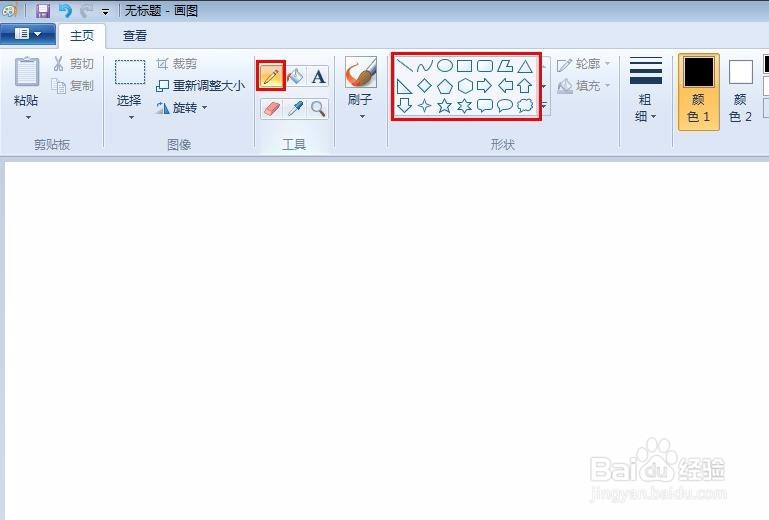
3、第三步:按照自己的需要画好之后,选择油漆桶工具,并在右侧颜色编辑器中选择所需的颜色。

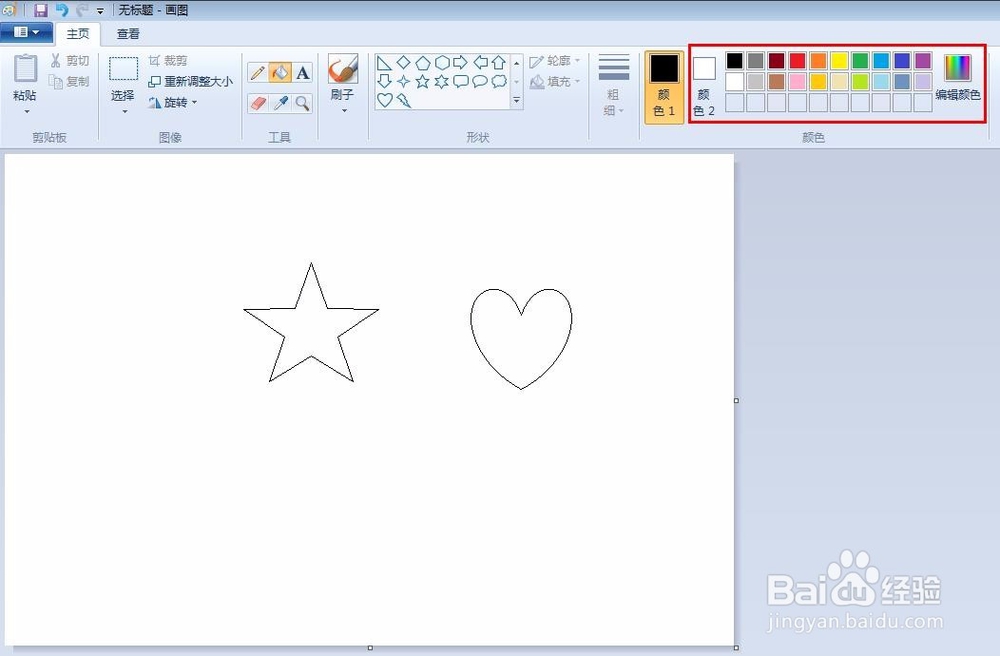
4、第四步:单击鼠标左键,给画好的形状填充上颜色。
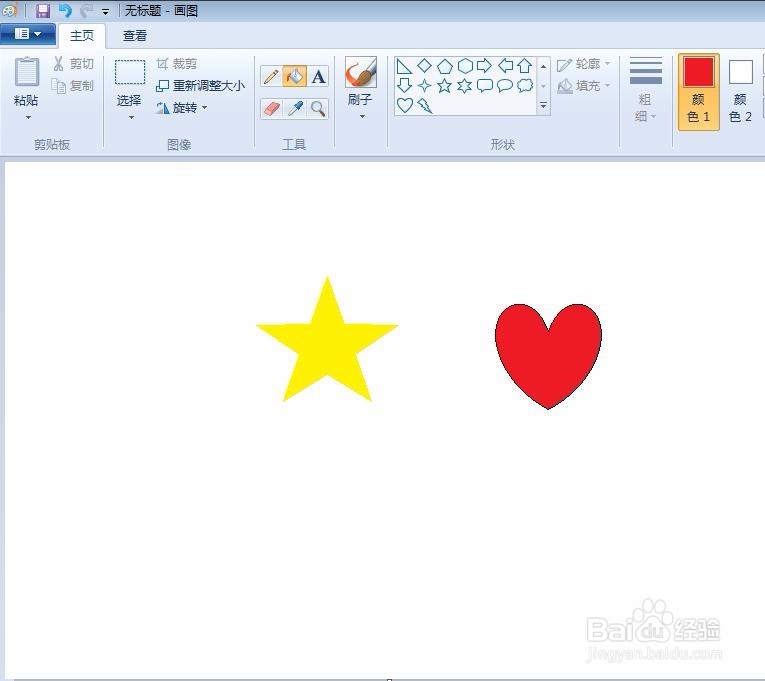
1、第一步:打开ps软件,新建一个画布,尺寸可以根据自己的需要设定。
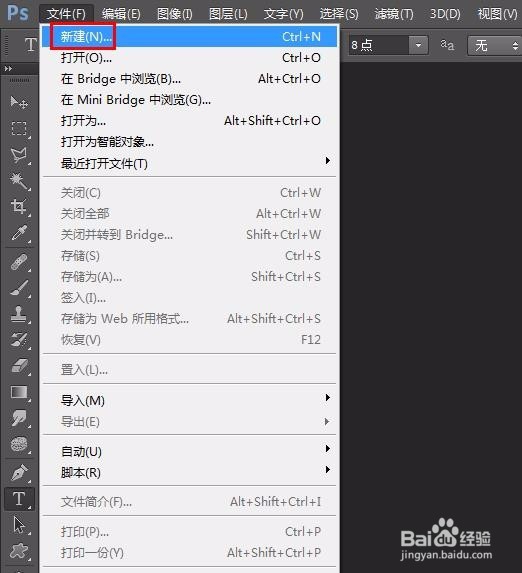

2、第二步:在左侧工具栏中选择“画笔工具”或者“铅笔工具”。
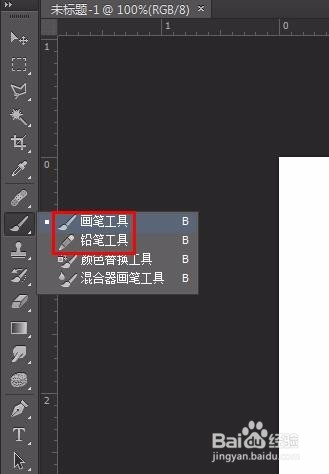
3、第三步:单击菜单栏下方,对画笔大小和硬度进行设置。
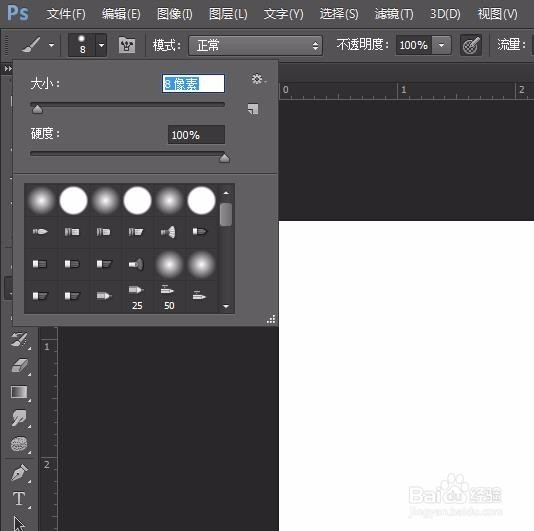
4、第四步:单击红色方框标记的位置,根据自己的需要设置画笔的样式。
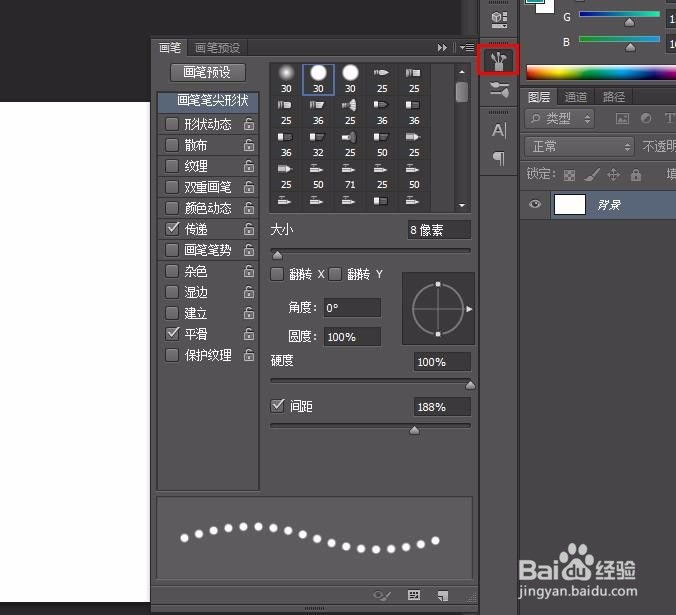
5、第五步:画笔设置完成,就可以根据自己的需要进行画画了。
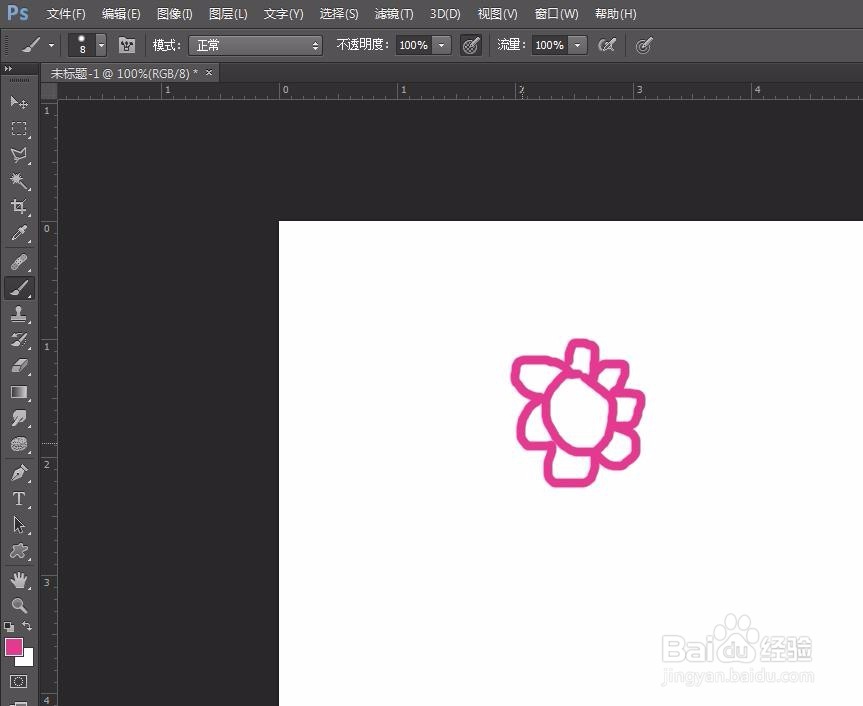
6、第六步:铅笔工具的用法类似,左边是画笔工具画的形状,右边是铅笔工具画出的形状。
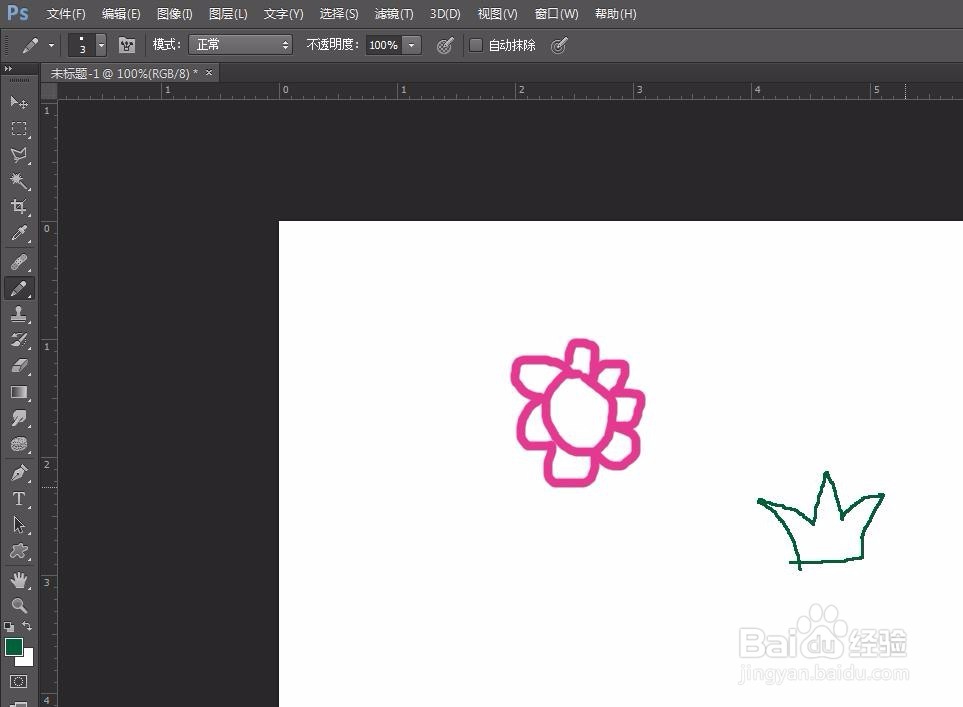
7、第七步:如果要画特殊图形,可以在左侧工具栏中选择“自定义形状工具”。
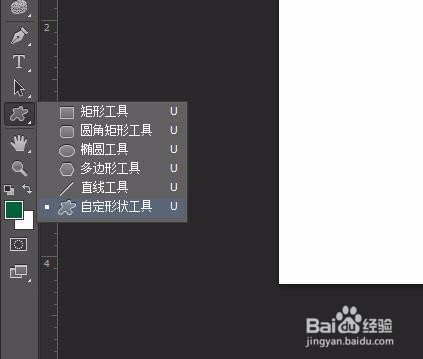
8、第八步:单击红色线框标记的位置,在下拉框中选择需要的形状。
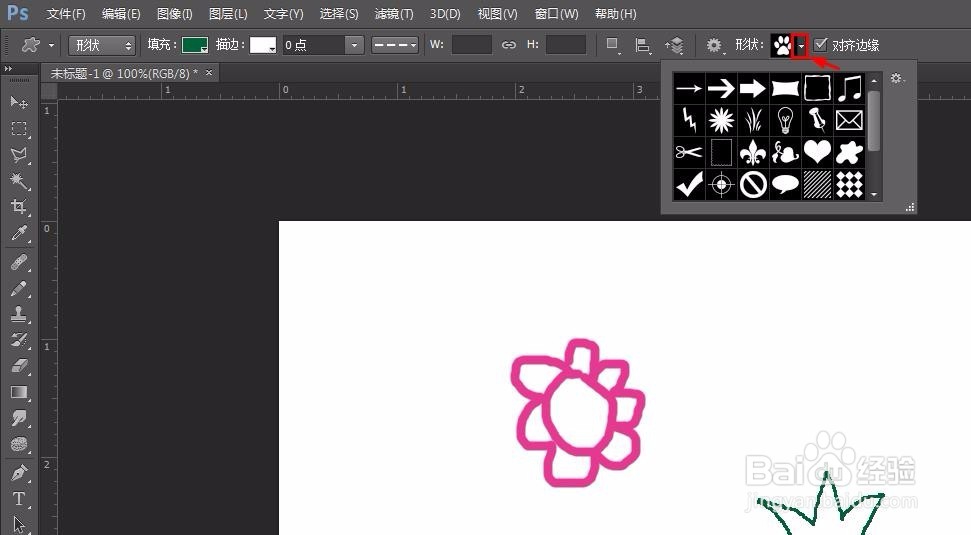
9、第九步:选择好形状直接按住鼠标左键在画布中拖动即可。
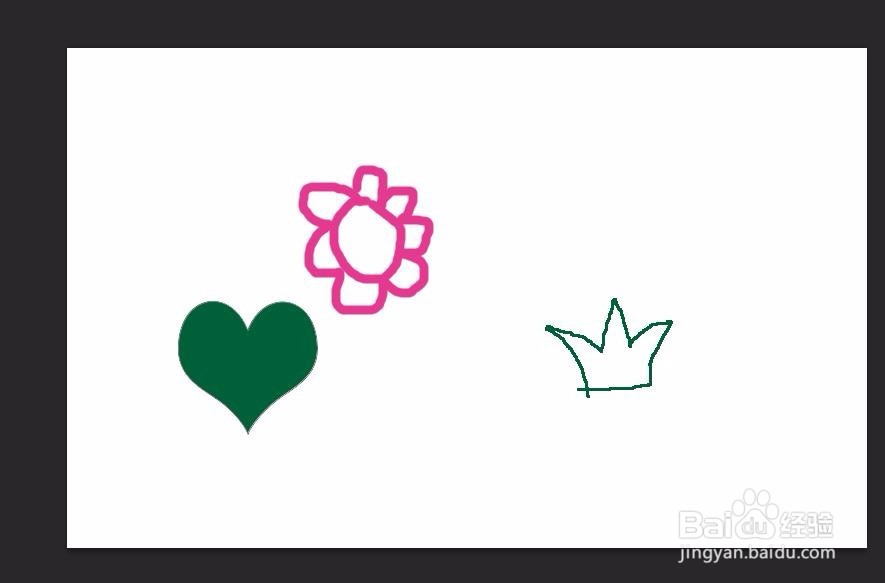
声明:本网站引用、摘录或转载内容仅供网站访问者交流或参考,不代表本站立场,如存在版权或非法内容,请联系站长删除,联系邮箱:site.kefu@qq.com。